1、第一,选择Windows10系统桌面上的此电脑图标,右键属性,这里看到该计算机为64位的操作系统,如下图,这意味着接下来要安装适用于64位操作系统的Python开发环境。

2、第二,到Python官方地址下载Python安装包,点击Downloads—>Windows。

3、第三,进入Windows后,选择最新的Python安装包Python 3.8.5,因为第一曰搬嚏嘀步查到的计算机是64位的操作系统,所以这里选择Windows x86-64 exe艘早祓胂cutable installer,其中X86-64表示适用于64位操作系统(单纯的x86表示使用于32位),executable表示可执行文件,是可以独立离线安装的安装包。

4、第四,双击安装进行安装,安装是选择Customize installation,选择Add Python3.8 to PATH,然后下一步

5、第五,在Optional Features页面选择默认设置,然后下一步。

6、第六,在Advanced Options页面选择自定义的安装路径(Customize install location),然后下一步。
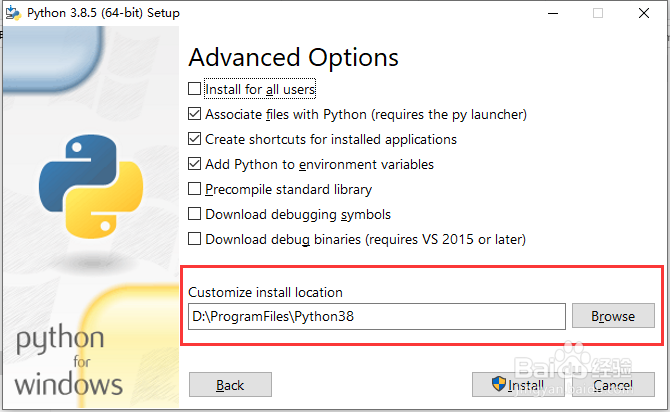
7、第七,等到安装完成,会出现Setup was successful,如下图。
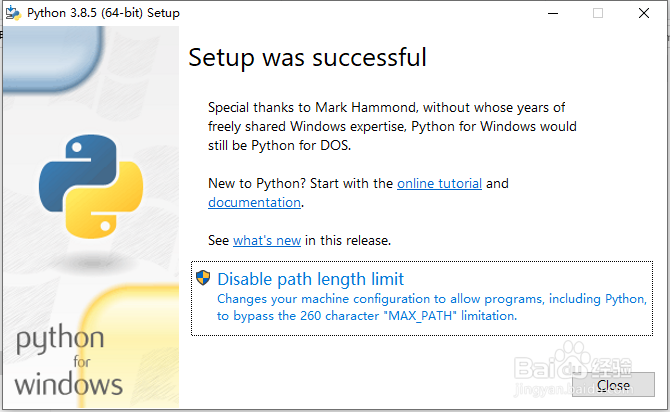
8、第八,在Windows 10已安装程序中,可以看到刚安装过的Python3.8.

9、第九,在上一步已安装的Python3.8程序中,选择IDLE打开Python,输入如下代码,可以试着运行一下Python,如下图。

